Ce wikiHow examine plusieurs façons de trouver la taille du fichier (nombre de mégaoctets, par exemple) d'une photo sur un périphérique iOS.
Méthode One of Four:
Utilisation de l'application Photo Investigator
-
 1 Ouvrez l'App Store. Pour ce faire, appuyez sur l'icône bleue "App Store" sur l'un de vos écrans d'accueil.
1 Ouvrez l'App Store. Pour ce faire, appuyez sur l'icône bleue "App Store" sur l'un de vos écrans d'accueil. -
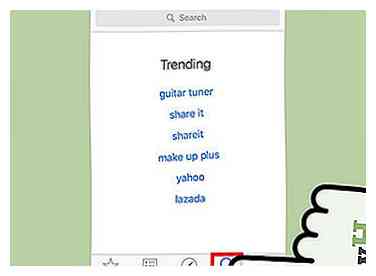 2 Robinet Chercher. Ceci est au bas de votre écran.
2 Robinet Chercher. Ceci est au bas de votre écran. -
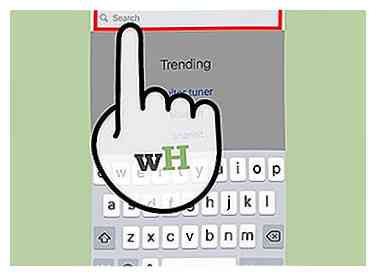 3 Appuyez sur la barre de recherche. C'est en haut de votre écran.
3 Appuyez sur la barre de recherche. C'est en haut de votre écran. -
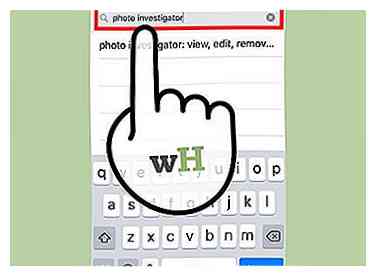 4 Tapez "Photo Investigator" dans le champ de recherche.
4 Tapez "Photo Investigator" dans le champ de recherche. -
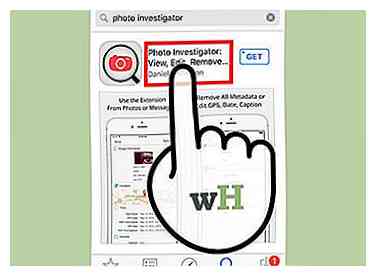 5 Appuyez sur l'option "photo investigator". Ce devrait être le premier résultat dans le menu déroulant.
5 Appuyez sur l'option "photo investigator". Ce devrait être le premier résultat dans le menu déroulant. -
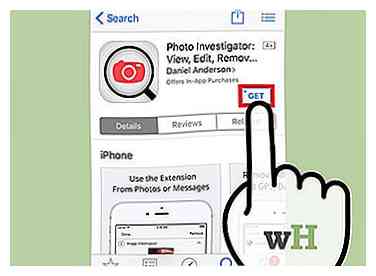 6 Robinet OBTENIR. Cela devrait être à droite de l'en-tête "Photo Investigator: View, Edit, Remove Metadata".
6 Robinet OBTENIR. Cela devrait être à droite de l'en-tête "Photo Investigator: View, Edit, Remove Metadata". -
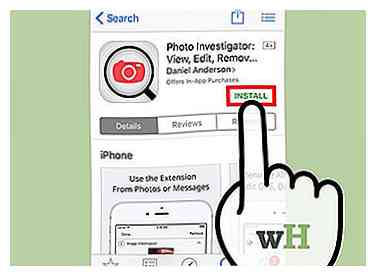 7 Robinet INSTALLER.
7 Robinet INSTALLER. -
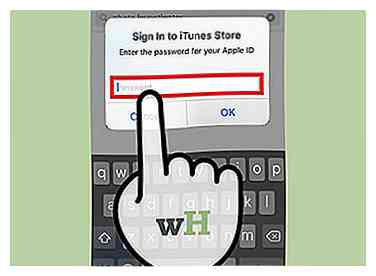 8 Entrez votre identifiant Apple et votre mot de passe. Votre téléchargement devrait commencer.
8 Entrez votre identifiant Apple et votre mot de passe. Votre téléchargement devrait commencer. -
 9 Ouvrez l'application Photo Investigator. Il devrait être visible sur l'un de vos écrans d'accueil.
9 Ouvrez l'application Photo Investigator. Il devrait être visible sur l'un de vos écrans d'accueil. -
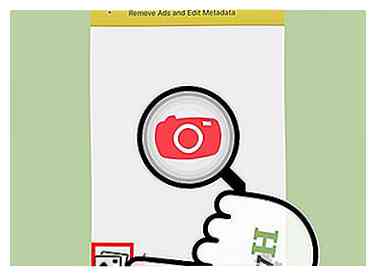 10 Appuyez sur l'icône photo. Ceci est dans le coin inférieur gauche de votre écran.
10 Appuyez sur l'icône photo. Ceci est dans le coin inférieur gauche de votre écran. -
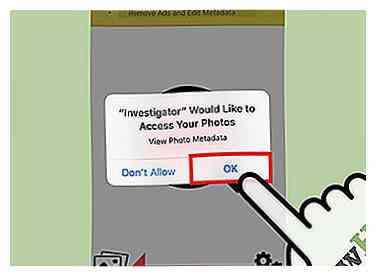 11 Robinet D'accord. Cela permettra à Photo Investigator d'accéder à vos photos.
11 Robinet D'accord. Cela permettra à Photo Investigator d'accéder à vos photos. -
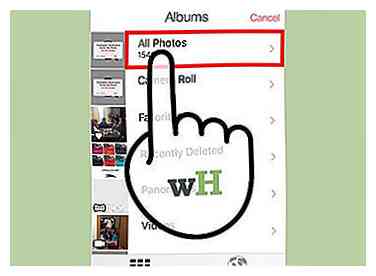 12 Robinet Toutes les photos. Vous pouvez également appuyer sur un album spécifique sur cette page.
12 Robinet Toutes les photos. Vous pouvez également appuyer sur un album spécifique sur cette page. -
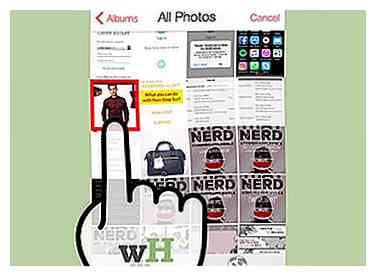 13 Sélectionnez une photo.
13 Sélectionnez une photo. -
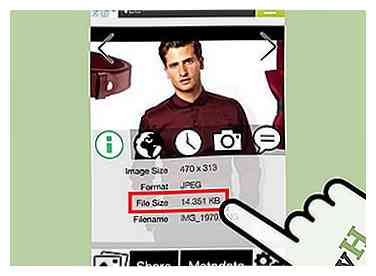 14 Examinez la valeur "Taille du fichier". Cela devrait être sur l'onglet Photo Investigator par défaut qui est ouvert sous votre photo.
14 Examinez la valeur "Taille du fichier". Cela devrait être sur l'onglet Photo Investigator par défaut qui est ouvert sous votre photo. - Cette valeur sera probablement mesurée en mégaoctets (Mo).
Méthode deux sur quatre:
Utilisant un ordinateur
-
 1 Connectez votre appareil iOS à votre ordinateur. Utilisez le câble USB fourni avec le périphérique.
1 Connectez votre appareil iOS à votre ordinateur. Utilisez le câble USB fourni avec le périphérique. -
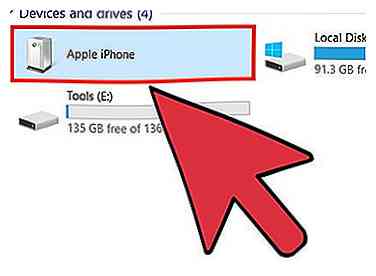 2 Ouvrez votre appareil iOS sur votre ordinateur. Le processus varie légèrement selon que vous utilisez Windows ou Mac:
2 Ouvrez votre appareil iOS sur votre ordinateur. Le processus varie légèrement selon que vous utilisez Windows ou Mac: - les fenêtres - Double-cliquez sur "Poste de travail", puis double-cliquez sur le périphérique iOS dans la section "Périphériques et lecteurs".
- Mac - Double-cliquez sur l'icône du périphérique iOS qui apparaît sur votre bureau.
-
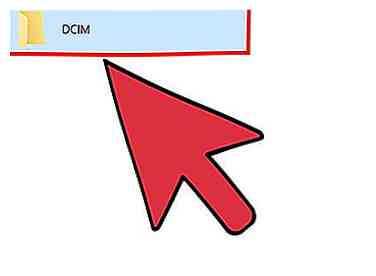 3 Double-cliquez sur le dossier "DCIM".
3 Double-cliquez sur le dossier "DCIM". -
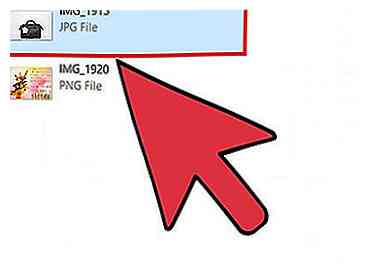 4 Trouvez l'image que vous souhaitez vérifier.
4 Trouvez l'image que vous souhaitez vérifier. -
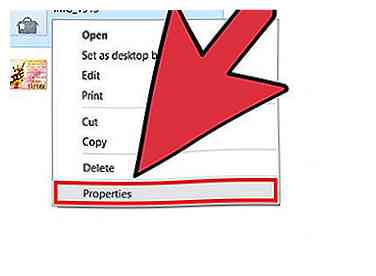 5 Ouvrez les détails du fichier image. Une fois que vous avez trouvé l'image, vous pouvez ouvrir une nouvelle fenêtre affichant des informations à son sujet.
5 Ouvrez les détails du fichier image. Une fois que vous avez trouvé l'image, vous pouvez ouvrir une nouvelle fenêtre affichant des informations à son sujet. - les fenêtres - Cliquez avec le bouton droit sur l'image, puis cliquez sur Propriétés.
- Mac - Sélectionnez l'image, maintenez enfoncée Commanderet appuyez sur je.
-
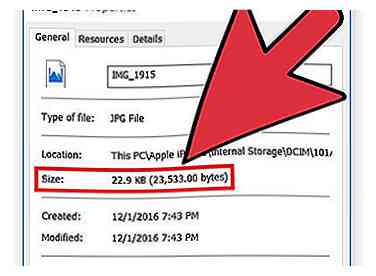 6 Vérifiez la taille de la photo. Vous devriez pouvoir voir la taille facile à lire (par exemple 1,67 Mo) ainsi que la taille exacte réelle (par exemple, 1 761 780 octets).
6 Vérifiez la taille de la photo. Vous devriez pouvoir voir la taille facile à lire (par exemple 1,67 Mo) ainsi que la taille exacte réelle (par exemple, 1 761 780 octets). - La taille de la photo doit être à côté d'un titre indiquant "Taille" ou "Taille du fichier".
Méthode trois sur quatre:
Utiliser l'application Mail
-
 1 Ouvrez l'application Photos. Bien que vous ne puissiez pas réellement vérifier la taille de la photo dans l'application Photos, vous pouvez l'ajouter à un message électronique pour vérifier la taille approximative. Vous n'avez pas besoin d'envoyer un email pour le faire.
1 Ouvrez l'application Photos. Bien que vous ne puissiez pas réellement vérifier la taille de la photo dans l'application Photos, vous pouvez l'ajouter à un message électronique pour vérifier la taille approximative. Vous n'avez pas besoin d'envoyer un email pour le faire. -
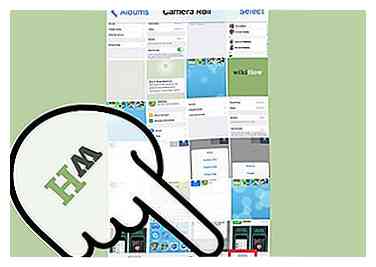 2 Robinet Des albums. Ceci est dans le coin inférieur droit de l'écran.
2 Robinet Des albums. Ceci est dans le coin inférieur droit de l'écran. -
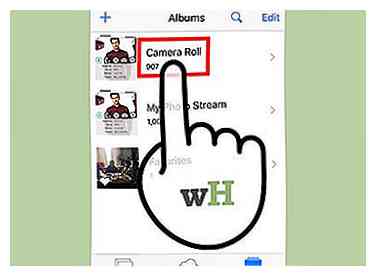 3 Robinet Rouleau de caméra. Vous pouvez également appuyer sur un autre album sur cet écran si vous souhaitez affiner vos résultats.
3 Robinet Rouleau de caméra. Vous pouvez également appuyer sur un autre album sur cet écran si vous souhaitez affiner vos résultats. -
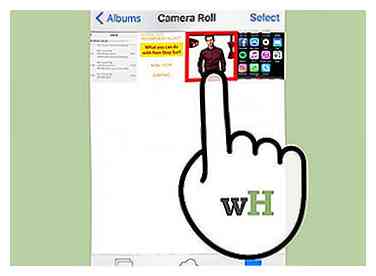 4 Sélectionnez une photo.
4 Sélectionnez une photo. -
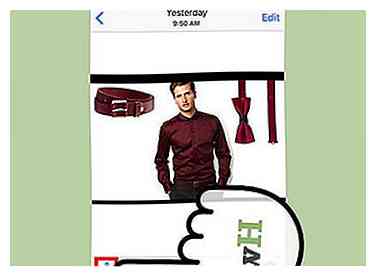 5 Appuyez sur le bouton "Partager". Il ressemble à une boîte avec une flèche sortant du haut dans le coin inférieur gauche de votre écran.
5 Appuyez sur le bouton "Partager". Il ressemble à une boîte avec une flèche sortant du haut dans le coin inférieur gauche de votre écran. -
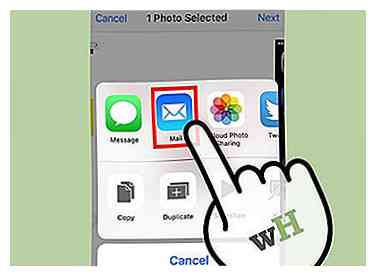 6 Robinet Courrier. Cela ouvrira un nouveau message avec l'image jointe.
6 Robinet Courrier. Cela ouvrira un nouveau message avec l'image jointe. -
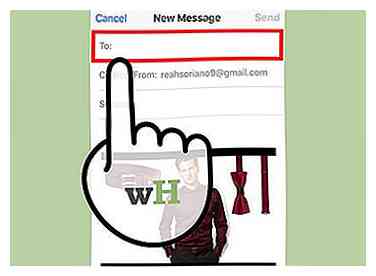 7 Appuyez sur le champ "À".
7 Appuyez sur le champ "À". -
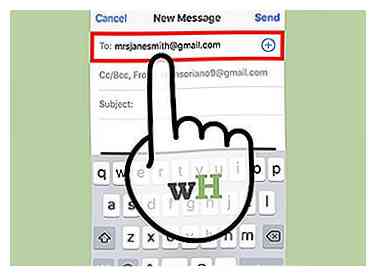 8 Tapez votre propre adresse e-mail.
8 Tapez votre propre adresse e-mail. -
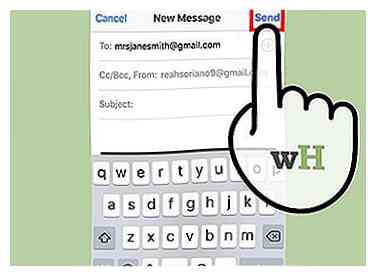 9 Robinet Envoyer. Vous serez invité à sélectionner la taille de votre photo.
9 Robinet Envoyer. Vous serez invité à sélectionner la taille de votre photo. - Si vous n'avez pas ajouté d'objet à votre e-mail, vous devrez confirmer que vous souhaitez envoyer l'e-mail sans objet avant de continuer.
-
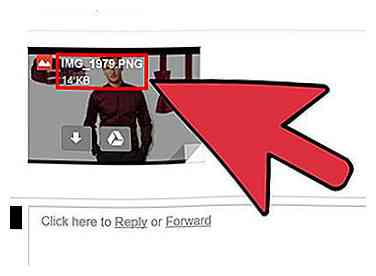 10 Vérifiez la valeur "Taille réelle". Cela devrait être au bas de la page - la valeur de la taille réelle vous indiquera la taille approximative de votre photo sélectionnée.
10 Vérifiez la valeur "Taille réelle". Cela devrait être au bas de la page - la valeur de la taille réelle vous indiquera la taille approximative de votre photo sélectionnée. - Si vous avez sélectionné plusieurs photos, vous ne verrez que leur taille totale (pas une ventilation photo par photo).
Méthode quatre sur quatre:
Utilisation d'un périphérique iOS jailbreaké
Cette méthode ne fonctionne que pour les appareils jailbreakés et vous permet de voir les données photo directement depuis l'application Photos. Jailbreaking peut être un processus délicat et annulera votre garantie. Cliquez ici pour obtenir des instructions détaillées sur le jailbreak pour tout appareil iOS.
-
 1 Ouvrez Cydia sur votre appareil jailbreaké. Vous pouvez utiliser Cydia pour installer un réglage spécial sur votre application Photos qui vous permettra de voir des informations détaillées sur vos photos.
1 Ouvrez Cydia sur votre appareil jailbreaké. Vous pouvez utiliser Cydia pour installer un réglage spécial sur votre application Photos qui vous permettra de voir des informations détaillées sur vos photos. -
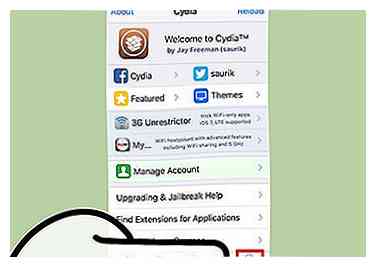 2 Robinet Chercher. Ceci est dans le coin inférieur droit de votre écran.
2 Robinet Chercher. Ceci est dans le coin inférieur droit de votre écran. -
 3 Tapez "Photo Info" dans le champ de recherche.
3 Tapez "Photo Info" dans le champ de recherche. -
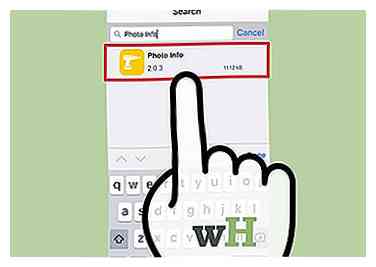 4 Robinet Info photo.
4 Robinet Info photo. -
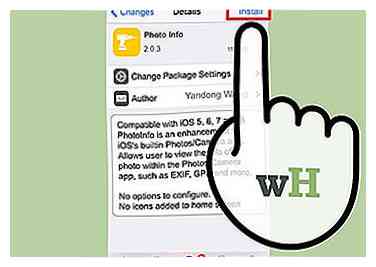 5 Robinet Installer. Ceci est dans le coin supérieur droit de votre écran.
5 Robinet Installer. Ceci est dans le coin supérieur droit de votre écran. -
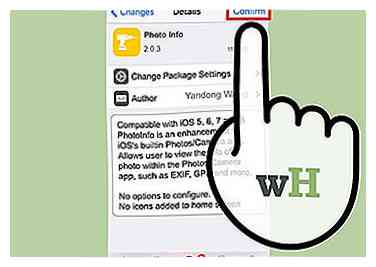 6 Robinet Confirmer. Cydia téléchargera et installera le tweak.
6 Robinet Confirmer. Cydia téléchargera et installera le tweak. -
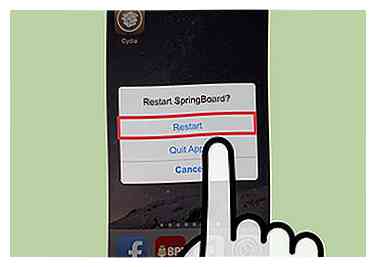 7 Robinet Redémarrez SpringBoard. Cela permettra de redémarrer votre système pour finaliser l'installation du tweak.
7 Robinet Redémarrez SpringBoard. Cela permettra de redémarrer votre système pour finaliser l'installation du tweak. -
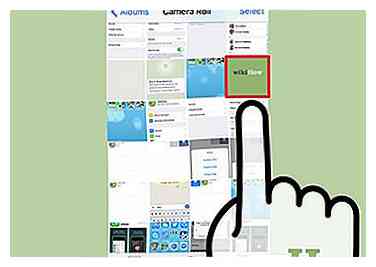 8 Sélectionnez une photo dans votre application Photos.
8 Sélectionnez une photo dans votre application Photos. -
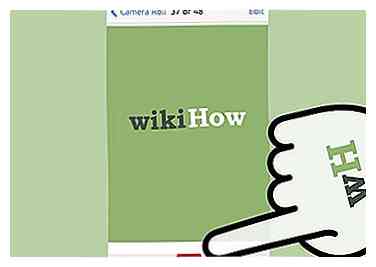 9 Robinet ⓘ. Cela devrait être au bas de l'écran.
9 Robinet ⓘ. Cela devrait être au bas de l'écran. -
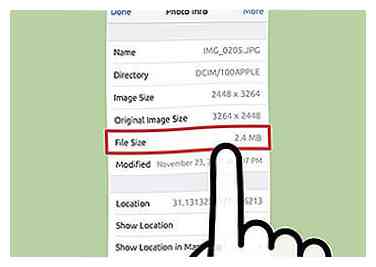 10 Examinez l'entrée "Taille du fichier". Cette valeur apparaîtra au bas de votre écran. Vous connaissez maintenant la taille du fichier de vos photos sélectionnées.
10 Examinez l'entrée "Taille du fichier". Cette valeur apparaîtra au bas de votre écran. Vous connaissez maintenant la taille du fichier de vos photos sélectionnées.
Facebook
Twitter
Google+
 Minotauromaquia
Minotauromaquia
 1 Ouvrez l'App Store. Pour ce faire, appuyez sur l'icône bleue "App Store" sur l'un de vos écrans d'accueil.
1 Ouvrez l'App Store. Pour ce faire, appuyez sur l'icône bleue "App Store" sur l'un de vos écrans d'accueil. 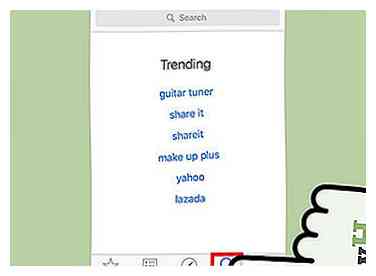 2 Robinet
2 Robinet 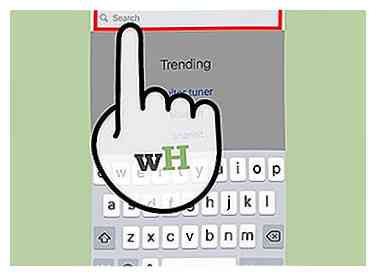 3 Appuyez sur la barre de recherche. C'est en haut de votre écran.
3 Appuyez sur la barre de recherche. C'est en haut de votre écran. 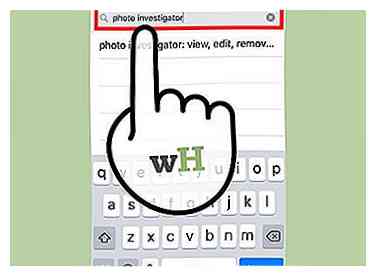 4 Tapez "Photo Investigator" dans le champ de recherche.
4 Tapez "Photo Investigator" dans le champ de recherche. 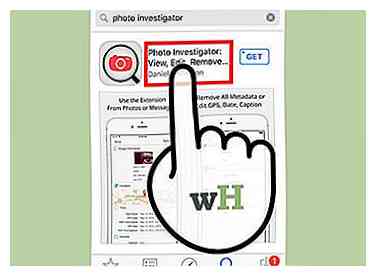 5 Appuyez sur l'option "photo investigator". Ce devrait être le premier résultat dans le menu déroulant.
5 Appuyez sur l'option "photo investigator". Ce devrait être le premier résultat dans le menu déroulant. 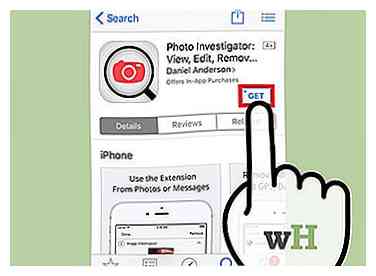 6 Robinet
6 Robinet 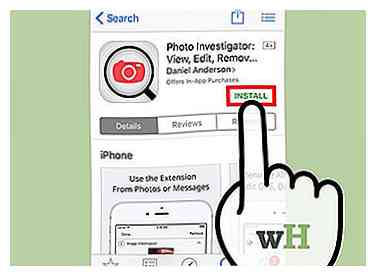 7 Robinet
7 Robinet 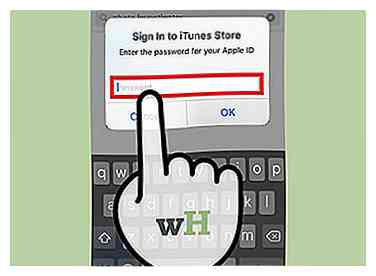 8 Entrez votre identifiant Apple et votre mot de passe. Votre téléchargement devrait commencer.
8 Entrez votre identifiant Apple et votre mot de passe. Votre téléchargement devrait commencer.  9 Ouvrez l'application Photo Investigator. Il devrait être visible sur l'un de vos écrans d'accueil.
9 Ouvrez l'application Photo Investigator. Il devrait être visible sur l'un de vos écrans d'accueil. 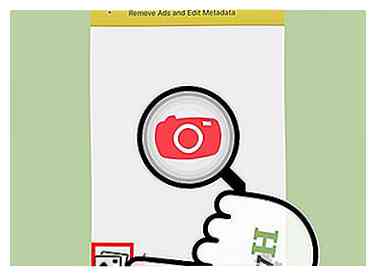 10 Appuyez sur l'icône photo. Ceci est dans le coin inférieur gauche de votre écran.
10 Appuyez sur l'icône photo. Ceci est dans le coin inférieur gauche de votre écran. 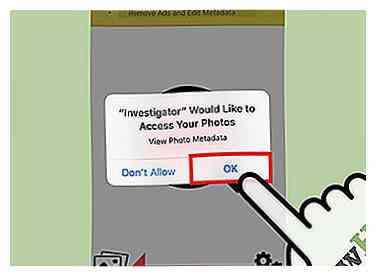 11 Robinet
11 Robinet 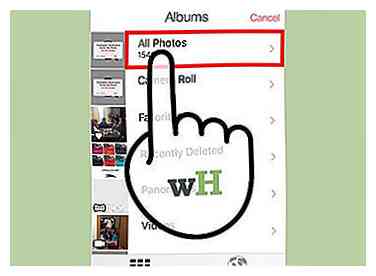 12 Robinet
12 Robinet 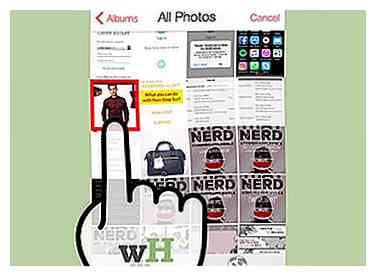 13 Sélectionnez une photo.
13 Sélectionnez une photo. 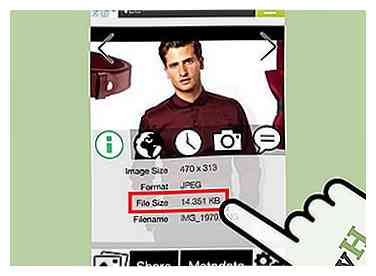 14 Examinez la valeur "Taille du fichier". Cela devrait être sur l'onglet Photo Investigator par défaut qui est ouvert sous votre photo.
14 Examinez la valeur "Taille du fichier". Cela devrait être sur l'onglet Photo Investigator par défaut qui est ouvert sous votre photo.  1 Connectez votre appareil iOS à votre ordinateur. Utilisez le câble USB fourni avec le périphérique.
1 Connectez votre appareil iOS à votre ordinateur. Utilisez le câble USB fourni avec le périphérique. 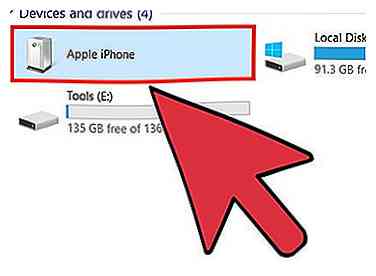 2 Ouvrez votre appareil iOS sur votre ordinateur. Le processus varie légèrement selon que vous utilisez Windows ou Mac:
2 Ouvrez votre appareil iOS sur votre ordinateur. Le processus varie légèrement selon que vous utilisez Windows ou Mac: 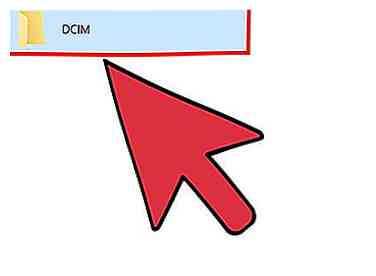 3 Double-cliquez sur le dossier "DCIM".
3 Double-cliquez sur le dossier "DCIM". 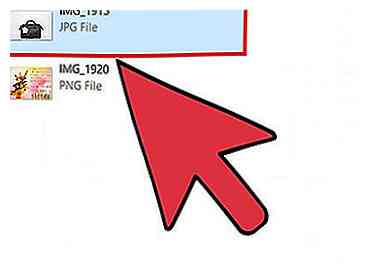 4 Trouvez l'image que vous souhaitez vérifier.
4 Trouvez l'image que vous souhaitez vérifier. 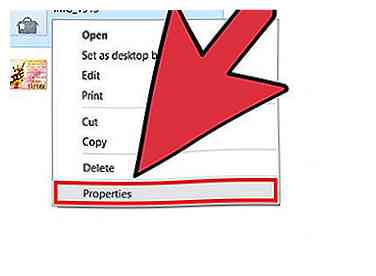 5 Ouvrez les détails du fichier image. Une fois que vous avez trouvé l'image, vous pouvez ouvrir une nouvelle fenêtre affichant des informations à son sujet.
5 Ouvrez les détails du fichier image. Une fois que vous avez trouvé l'image, vous pouvez ouvrir une nouvelle fenêtre affichant des informations à son sujet. 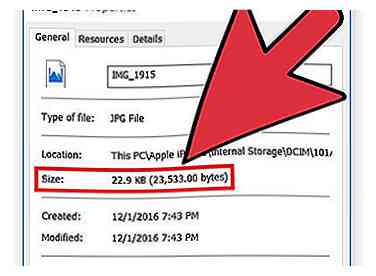 6 Vérifiez la taille de la photo. Vous devriez pouvoir voir la taille facile à lire (par exemple 1,67 Mo) ainsi que la taille exacte réelle (par exemple, 1 761 780 octets).
6 Vérifiez la taille de la photo. Vous devriez pouvoir voir la taille facile à lire (par exemple 1,67 Mo) ainsi que la taille exacte réelle (par exemple, 1 761 780 octets).  1 Ouvrez l'application Photos. Bien que vous ne puissiez pas réellement vérifier la taille de la photo dans l'application Photos, vous pouvez l'ajouter à un message électronique pour vérifier la taille approximative. Vous n'avez pas besoin d'envoyer un email pour le faire.
1 Ouvrez l'application Photos. Bien que vous ne puissiez pas réellement vérifier la taille de la photo dans l'application Photos, vous pouvez l'ajouter à un message électronique pour vérifier la taille approximative. Vous n'avez pas besoin d'envoyer un email pour le faire. 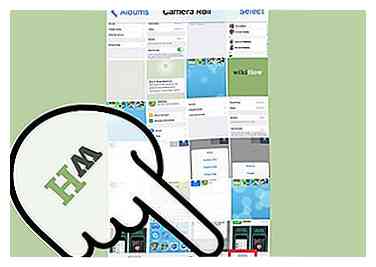 2 Robinet
2 Robinet 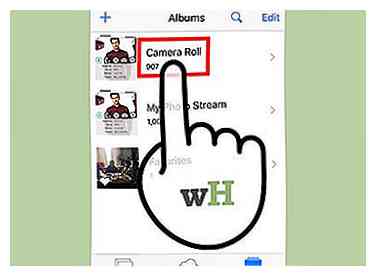 3 Robinet
3 Robinet 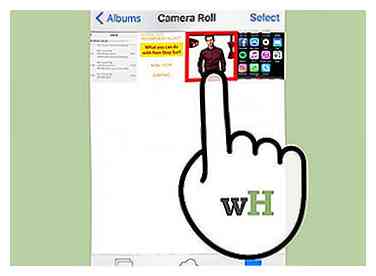 4 Sélectionnez une photo.
4 Sélectionnez une photo. 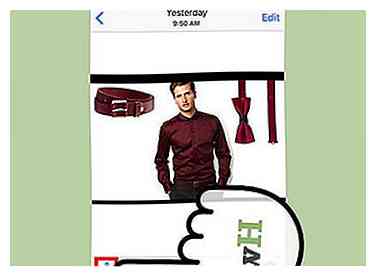 5 Appuyez sur le bouton "Partager". Il ressemble à une boîte avec une flèche sortant du haut dans le coin inférieur gauche de votre écran.
5 Appuyez sur le bouton "Partager". Il ressemble à une boîte avec une flèche sortant du haut dans le coin inférieur gauche de votre écran. 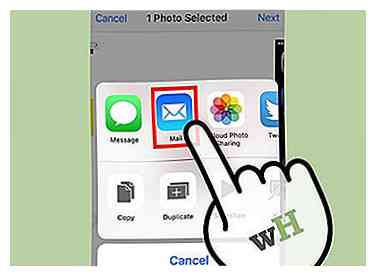 6 Robinet
6 Robinet 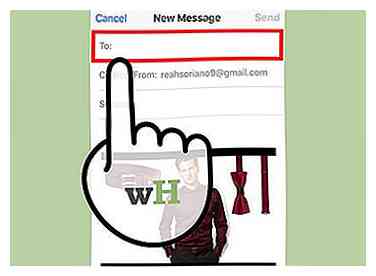 7 Appuyez sur le champ "À".
7 Appuyez sur le champ "À". 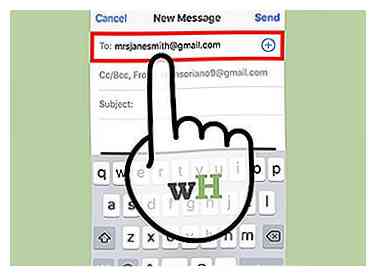 8 Tapez votre propre adresse e-mail.
8 Tapez votre propre adresse e-mail. 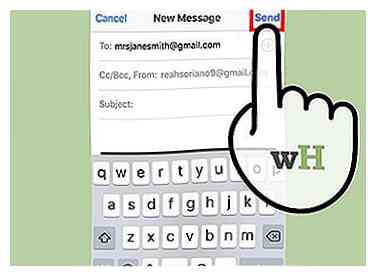 9 Robinet
9 Robinet 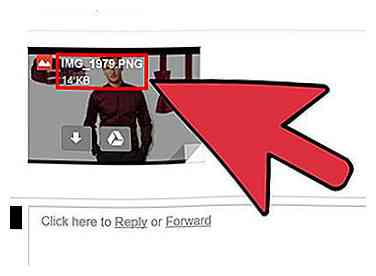 10 Vérifiez la valeur "Taille réelle". Cela devrait être au bas de la page - la valeur de la taille réelle vous indiquera la taille approximative de votre photo sélectionnée.
10 Vérifiez la valeur "Taille réelle". Cela devrait être au bas de la page - la valeur de la taille réelle vous indiquera la taille approximative de votre photo sélectionnée.  1 Ouvrez Cydia sur votre appareil jailbreaké. Vous pouvez utiliser Cydia pour installer un réglage spécial sur votre application Photos qui vous permettra de voir des informations détaillées sur vos photos.
1 Ouvrez Cydia sur votre appareil jailbreaké. Vous pouvez utiliser Cydia pour installer un réglage spécial sur votre application Photos qui vous permettra de voir des informations détaillées sur vos photos. 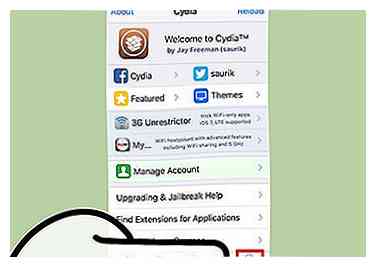 2 Robinet
2 Robinet  3 Tapez "Photo Info" dans le champ de recherche.
3 Tapez "Photo Info" dans le champ de recherche. 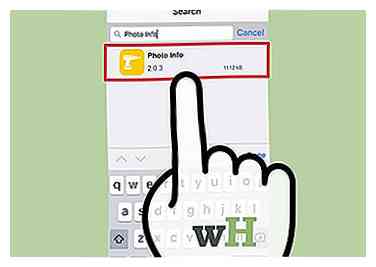 4 Robinet
4 Robinet 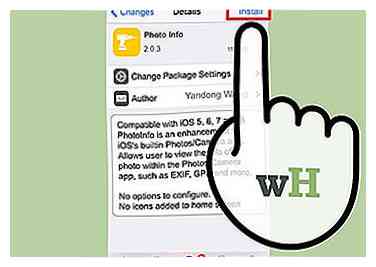 5 Robinet
5 Robinet 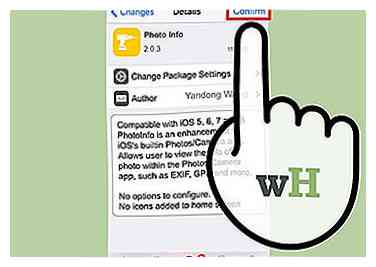 6 Robinet
6 Robinet 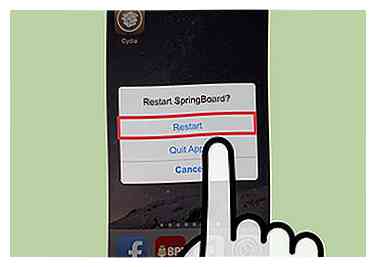 7 Robinet
7 Robinet 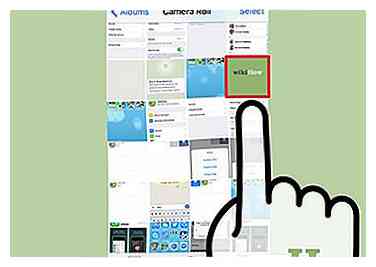 8 Sélectionnez une photo dans votre application Photos.
8 Sélectionnez une photo dans votre application Photos. 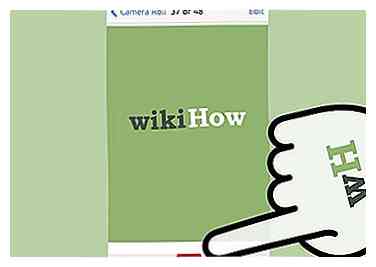 9 Robinet ⓘ. Cela devrait être au bas de l'écran.
9 Robinet ⓘ. Cela devrait être au bas de l'écran. 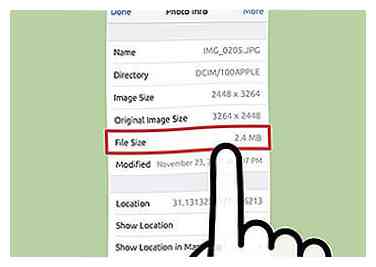 10 Examinez l'entrée "Taille du fichier". Cette valeur apparaîtra au bas de votre écran. Vous connaissez maintenant la taille du fichier de vos photos sélectionnées.
10 Examinez l'entrée "Taille du fichier". Cette valeur apparaîtra au bas de votre écran. Vous connaissez maintenant la taille du fichier de vos photos sélectionnées.